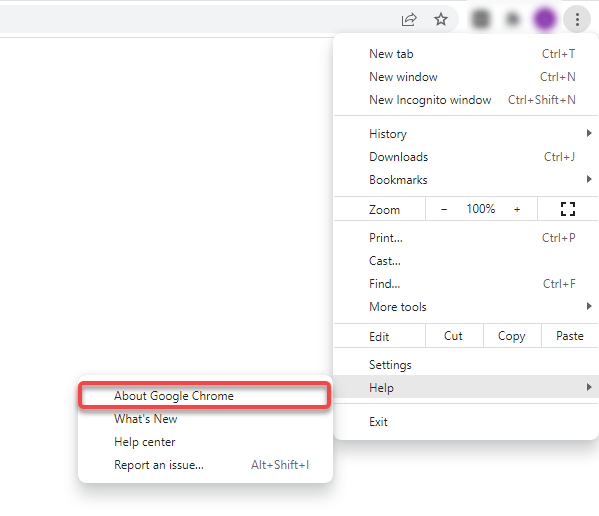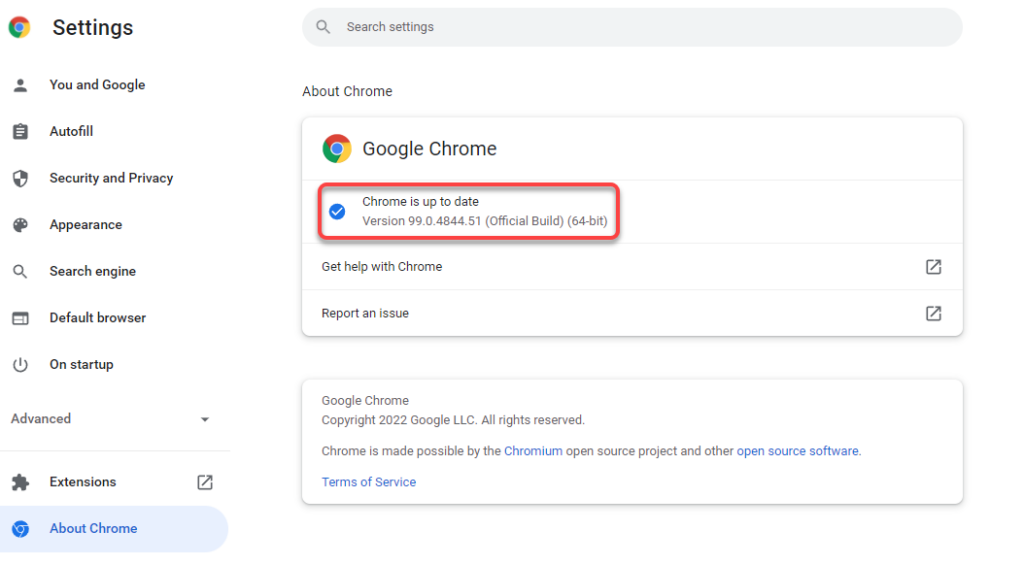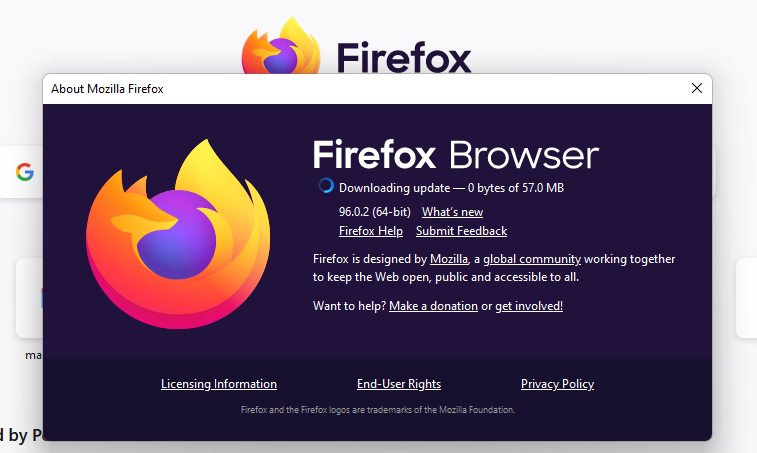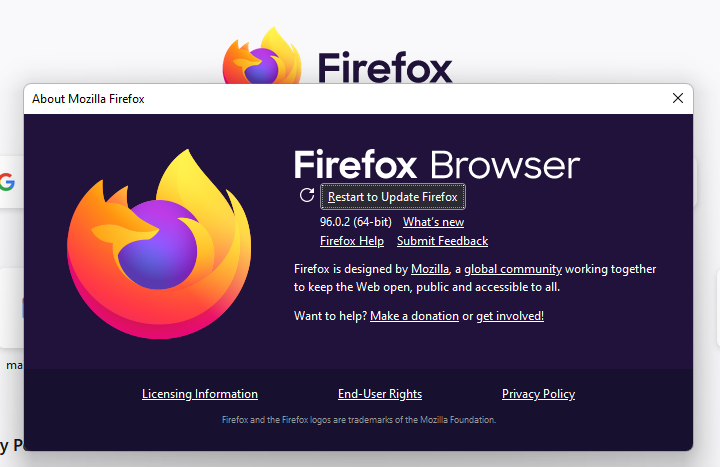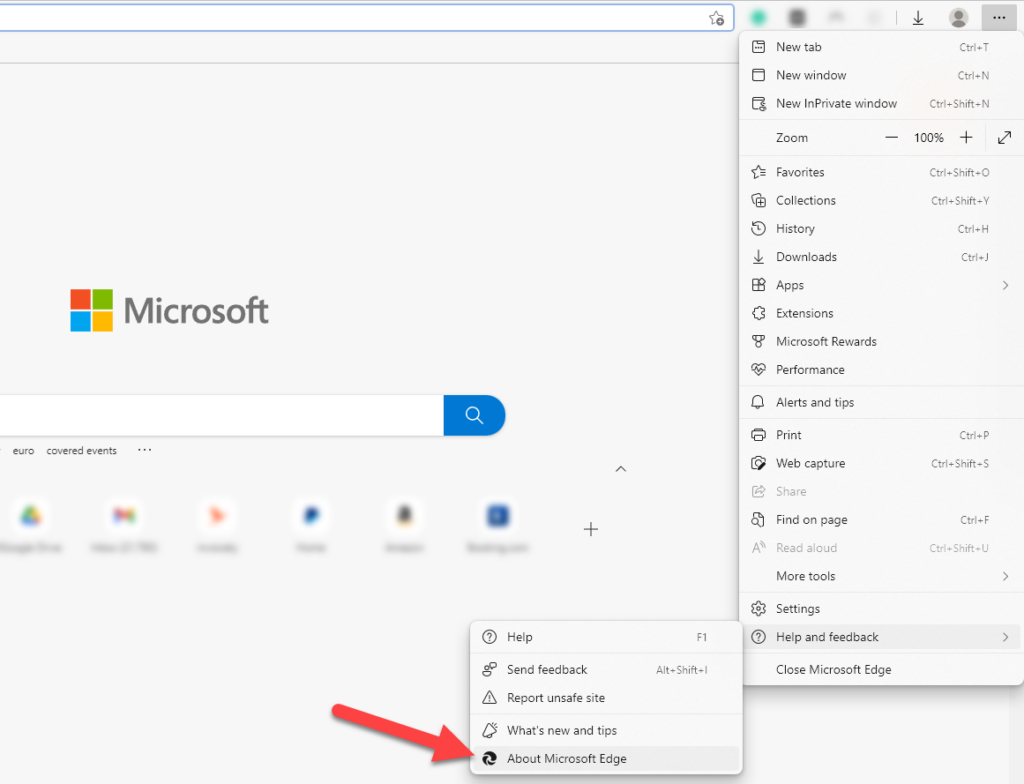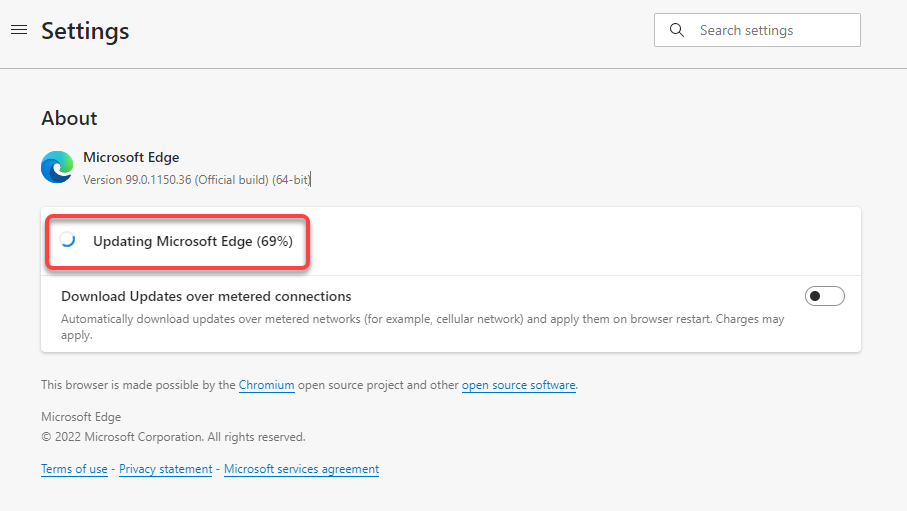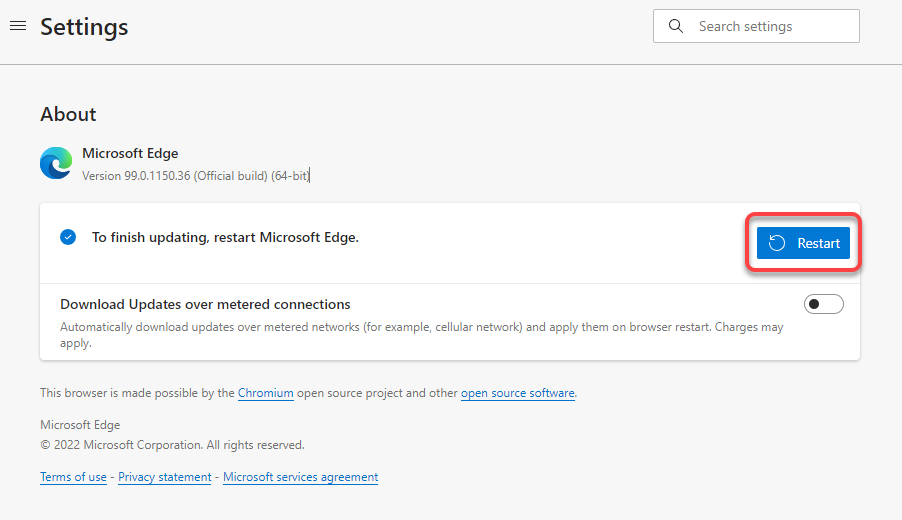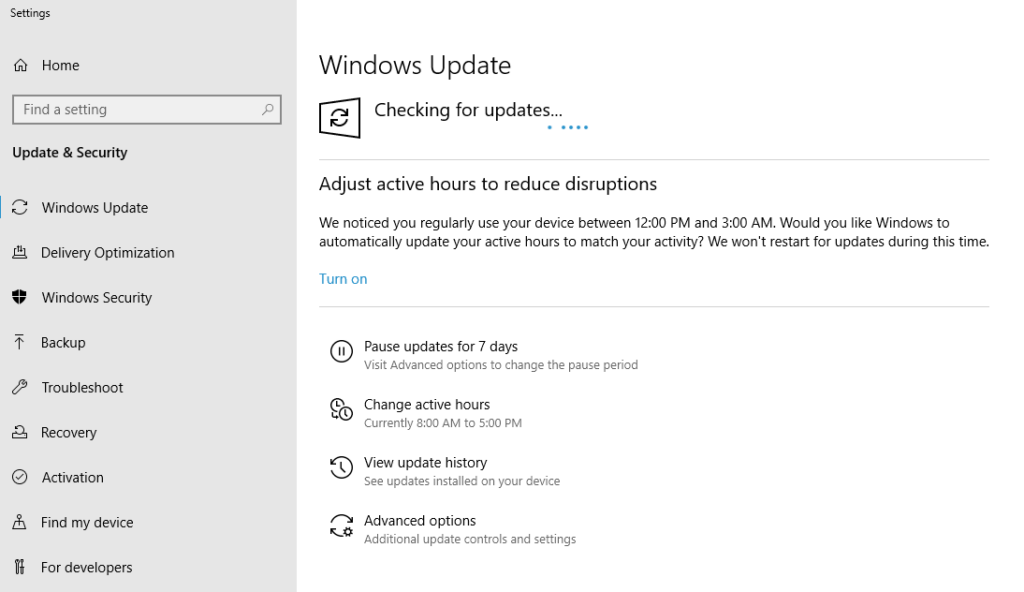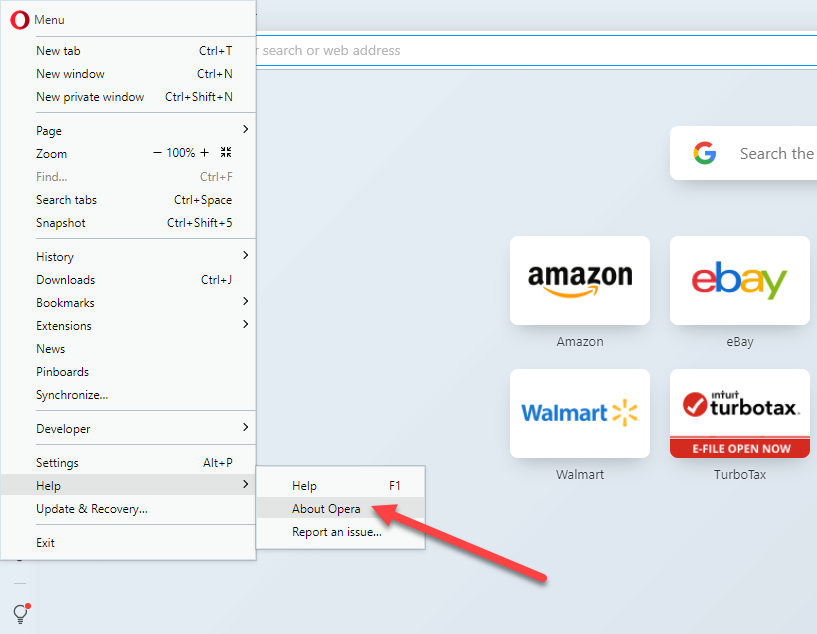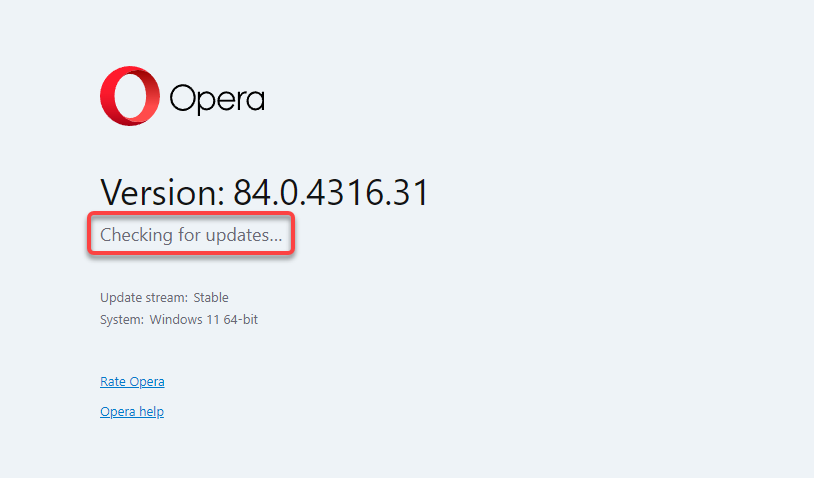Ажурирање прегледача је важно како бисте били сигурни да сте инсталирали све најновије безбедносне исправке и да сте у могућности да правилно учитавате веб странице. Ажурирање ће често долазити са новим функцијама и променама у интерфејсу које вашем претраживачу могу дати свеж осећај.
Заједно са прегледачем, требало би да ажурирате проширења прегледача или да уклоните проширења која програмери више не подржавају. Ажурирање прегледача није тешко и у већини случајева су подразумевано подешени да се ажурирају аутоматски. Међутим, ако никада нисте ручно ажурирали прегледач, можда ће вам требати помоћ да пронађете где се та опција налази у вашем претраживачу.

У овом водичу ћемо вас провести кроз како можете да ажурирате већину главних веб прегледача на Виндовс рачунару тако да увек користите најновију верзију. Укључићемо Гоогле Цхроме, Мозилла Фирефок, Интернет Екплорер, Мицрософт Едге и Опера.
Како ажурирати Гоогле Цхроме на најновију верзију
Подразумевано, Гоогле Цхроме је подешен да се аутоматски ажурира, тако да ће се нове верзије обично инсталирати када буду објављене. Ако је Цхроме преузимао аутоматска ажурирања док сте користили прегледач, мораћете да поново покренете прегледач да бисте довршили инсталирање ажурирања.
- Кликните на троточку у горњем десном углу и изаберите Помоћ > О Гоогле Цхроме -у .
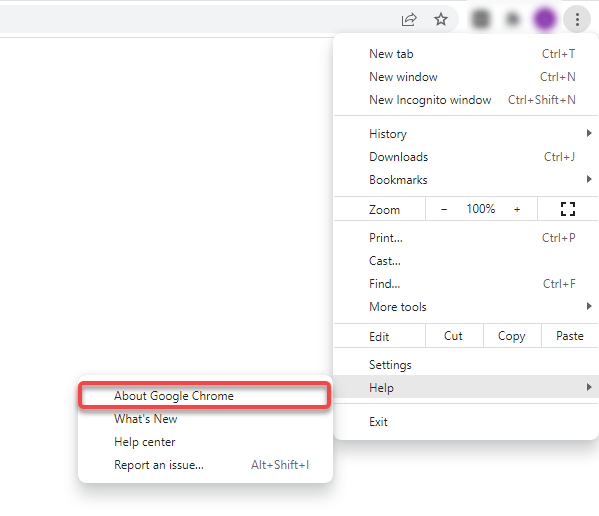
Алтернативно, можете да налепите следећу адресу у УРЛ траку:
цхроме://сеттингс/хелп
- Видећете тренутну верзију Гоогле Цхроме-а инсталирану на рачунару. Ако видите и поруку која гласи да је Цхроме ажуриран , већ имате најновију верзију.
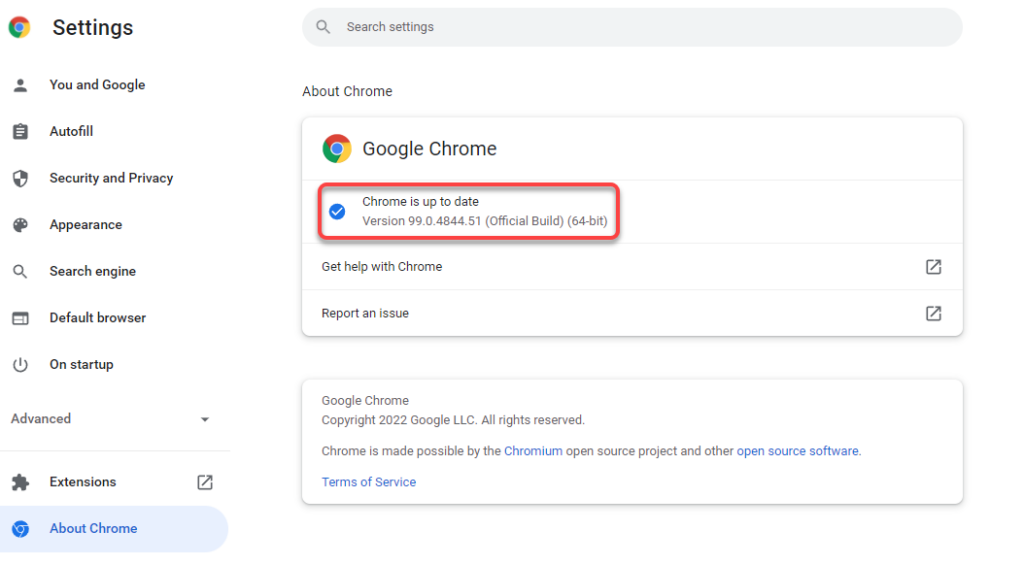
Ако Цхроме пронађе доступна ажурирања, аутоматски ће их инсталирати, а поред њега ћете видети дугме Поново покрени . Кликните на њега да бисте поново покренули Цхроме прегледач и сада ћете имати најновију верзију Цхроме-а.
Ако не можете да ажурирате Цхроме, можда ћете морати да поправите Цхроме прегледач да бисте могли да га успешно ажурирате.
Како ажурирати Фирефок на најновију верзију
Баш као и Цхроме, Фирефок аутоматски инсталира ажурирања чим постану доступна. Ако имате разлога да верујете да не користите најновију верзију, проверите тренутну верзију и проверите да ли има доступних ажурирања за Фирефок пратећи процес приказан испод.
- Кликните на икону хамбургера у горњем десном углу претраживача и изаберите Помоћ > О Фирефок -у .

- Видећете искачући прозор. Ако је ново ажурирање доступно, Фирефок ће аутоматски почети да преузима ажурирање.
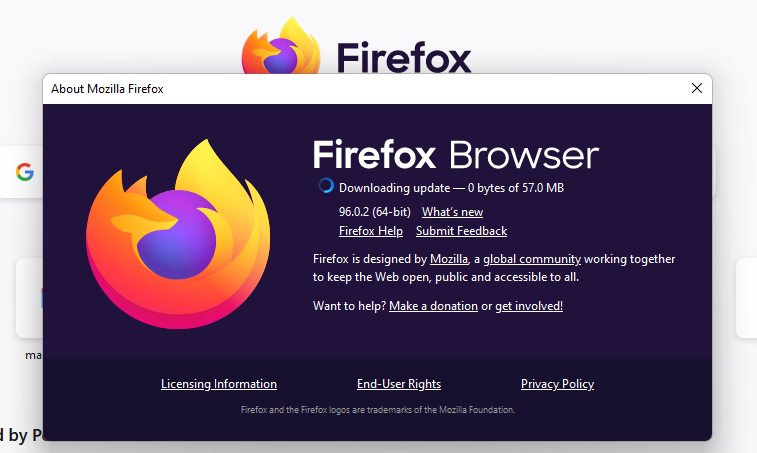
- Када се ажурирања инсталирају, видећете дугме које каже Поново покрените да бисте ажурирали Фирефок . Кликните на њега да поново покренете Фирефок и сада ћете имати инсталирану најновију верзију.
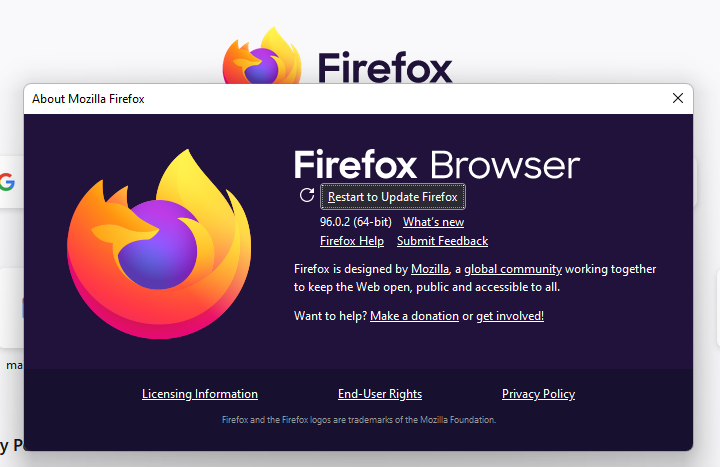
Како ажурирати Мицрософт Едге на најновију верзију
Едге је прегледач заснован на Цхромиум-у, тако да је велики део процеса исти као и за Цхроме. Такође аутоматски инсталира ажурирања, али можете сами да проверите да ли постоје ажурирања из одељка О.
- Изаберите хоризонталну елипсу у горњем десном углу прегледача Едге и изаберите Помоћ и повратне информације > О Мицрософт Едге -у .
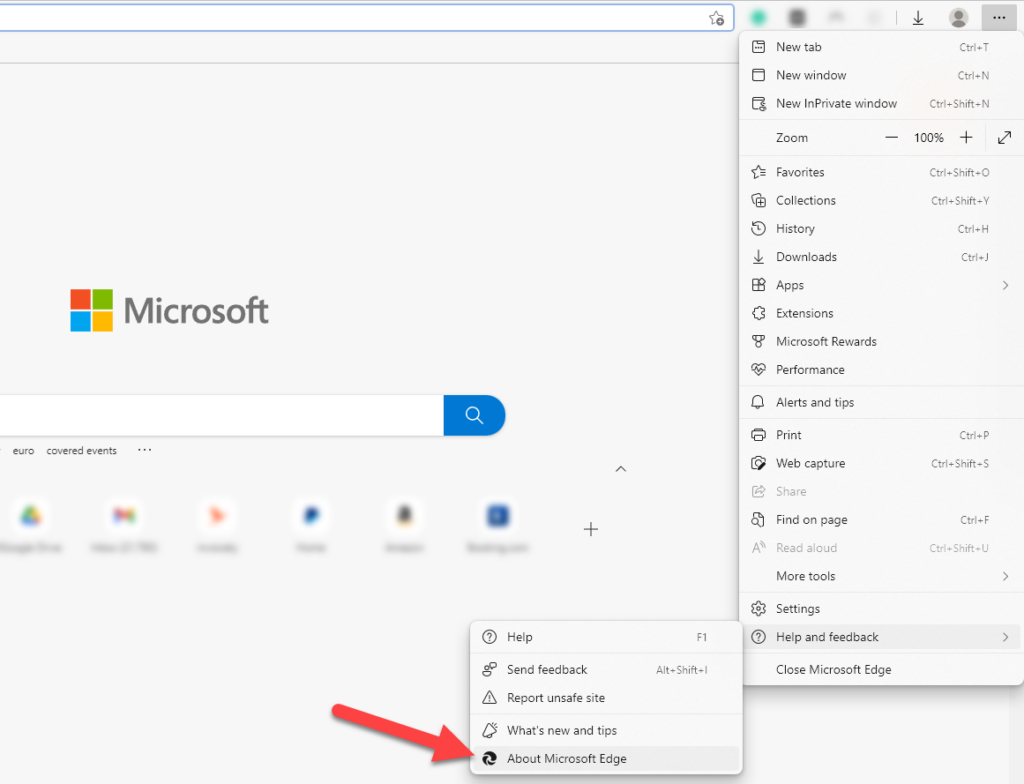
- Едге ће аутоматски проверити да ли постоје ажурирања софтвера и почети да их преузима ако су доступна.
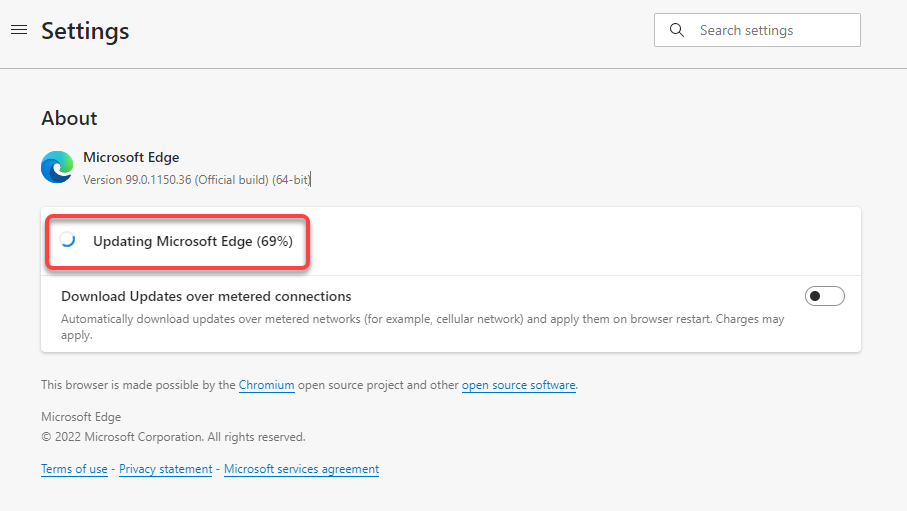
- Када преузме ажурирања, мораћете да кликнете на дугме Рестарт . Ово ће поново покренути интернет претраживач и инсталирати најновија ажурирања.
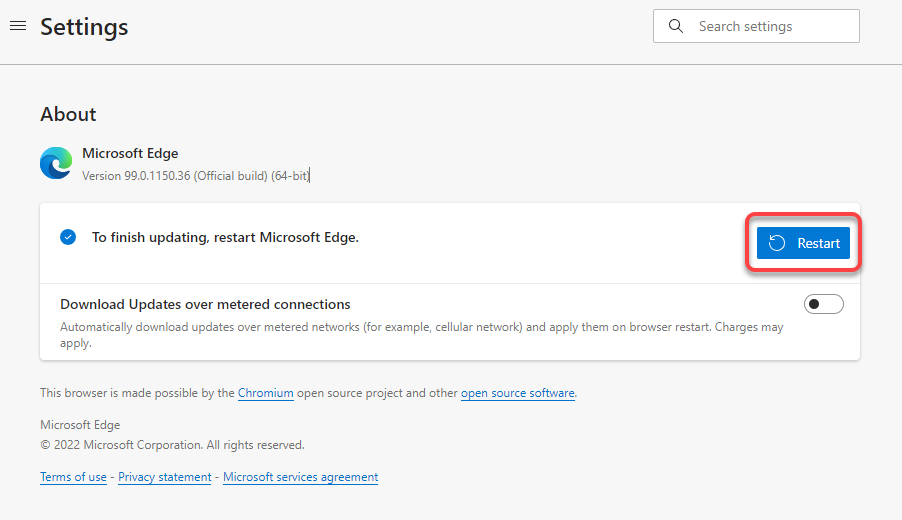
Како да ажурирате Интернет Екплорер на најновију верзију
Не постоји уграђена функција за ажурирање Интернет Екплорер-а. Мораћете да се ослоните на Виндовс Упдате. Када ажурирате Виндовс, ажурирања прегледача за Интернет Екплорер се инсталирају заједно са другим исправкама за ваш оперативни систем Виндовс.
Такође, најновији Виндовс ОС (Виндовс 11) нема Интернет Екплорер, тако да је овај одељак релевантан ако користите Виндовс 10 или старију верзију Виндовс-а.
- Кликните на дугме Старт менија, потражите Провери ажурирања и притисните Ентер .
- Кликните на дугме Провери ажурирања и пустите Виндовс да скенира доступне исправке.
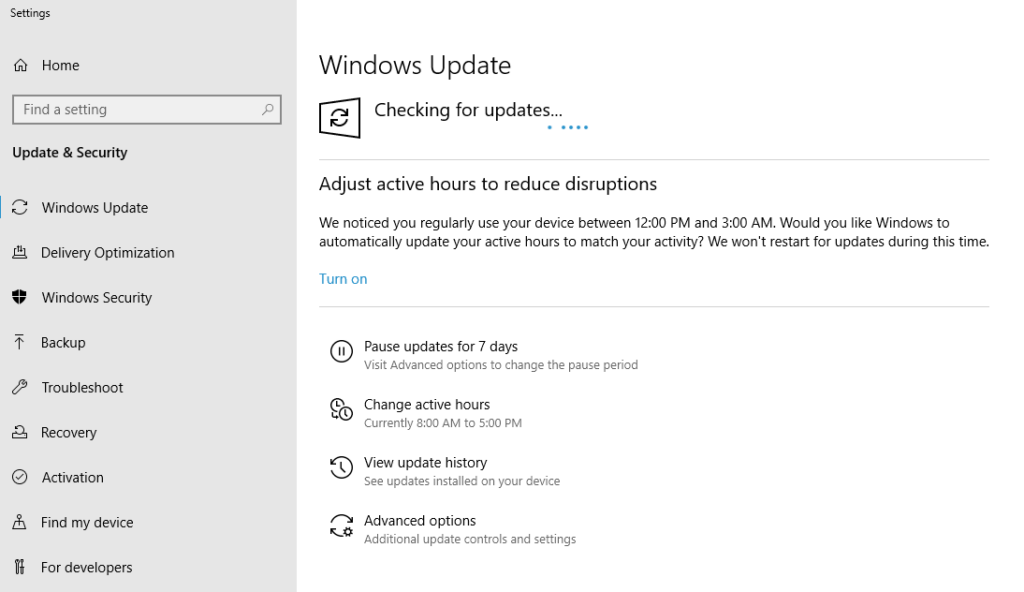
Ако их Виндовс пронађе, инсталирајте их и тада ћете покренути најновију верзију Интернет Екплорер-а.
Како ажурирати Опера на најновију верзију
Опера се аутоматски ажурира кад год је ажурирање доступно. Међутим, можете покушати и ручно да ажурирате Опера на најновију верзију.
- Покрените Опера и изаберите Опера лого у горњем левом углу прозора претраживача. Изаберите Помоћ > О Опери .
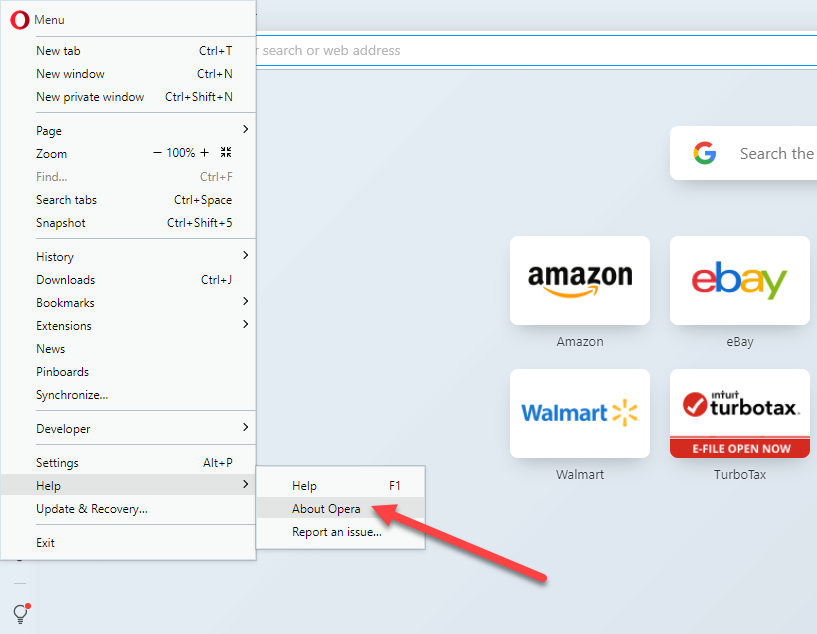
- Опера ће аутоматски почети да проверава да ли постоје ажурирања и инсталираће се ако пронађе доступна ажурирања.
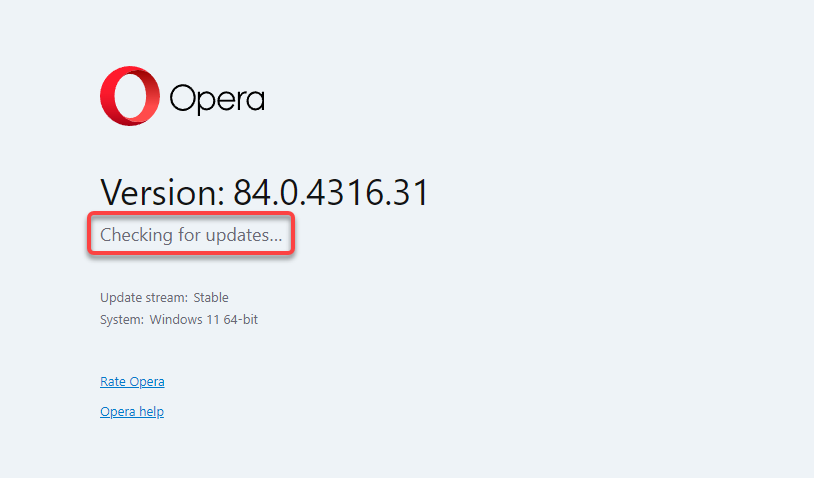
- Када се ажурирања инсталирају, кликните на дугме Поново покрени сада да бисте поново покренули Опера и завршили инсталацију.
Како ажурирати друге прегледаче
Ако користите прегледач који није на листи као што је Браве или УЦ претраживач, и даље можете да пратите општи процес за ажурирање прегледача. Требало би да потражите одељак Хелп или Абоут у свом претраживачу, који се обично налази у менију Подешавања.
Када будете у одељку Абоут, моћи ћете да видите тренутну верзију прегледача. Ово је такође место где ће већина прегледача приказати да ли је доступна новија верзија. Ако јесте, видећете и опцију за ажурирање прегледача. Када се ажурирање заврши, поново покрените прегледач и бићете ажурирани на најновију верзију.
Ако покушавате да ажурирате прегледач због одређеног проблема, требало би да погледате следеће водиче:
Ажурирајте свој претраживач данас
Надамо се да сте успели да успешно ажурирате свој претраживач. Ако користите други оперативни систем, као што је Мац ОС Кс који долази са Сафари инсталираним као подразумеваним претраживачем, мораћете да пратите другачији процес. Такође можете да инсталирате Сафари на Виндовс , али нећете моћи да га ажурирате пошто је Аппле зауставио свој развој 2012. године.
Процес се такође разликује за Андроид или иОС уређаје, на којима ћете морати да користите Гоогле Плаи продавницу или Апп Сторе, респективно. Без обзира на то које уређаје користите, ажурирање прегледача је кључно за обезбеђивање безбедног окружења за прегледање и приступ најновијим функцијама.